iPhoneで連絡先の名前が表示されない場合の対処法
通常、iPhoneは、あなたが知っている人に連絡するためにそれを使用するときに問題を提示しません。連絡先リストを簡単に引き上げて、個人的にも職業的にも、あなたの人生にいるすべての人の名前と数を見ることができます。
しかし、連絡先を引き上げようとして、彼らの名前が表示されない場合はどうでしょうか?この経験はあなたをイライラさせる可能性があり、それは時々Appleデバイスで起こります。
デバイスで遭遇している場合、この問題についてできることを見てみましょう。 iPhoneが連絡先名を表示していないことは問題ですが、次の記事でいくつかの解決策があります。
なぜあなたのiPhoneから連絡先名が消えるのですか?
連絡先の名前がiPhoneから消滅したが、それでも数字が表示されている場合、ソフトウェアまたはハードウェアの問題のいずれかが責任を負う可能性があります。ただし、ソフトウェアトラブルはより可能性が高くなります。この状況につながる可能性のあるいくつかの異なるグリッチとバグがあります。
試してみることができるいくつかの修正を実行しましょう。
iPhoneを再起動すると、連絡先名が返される場合があります
ソフトウェアのバグが発生していると感じた場合は、通常、iPhoneをオフにしてから再びオンにすることをお勧めします。
iPhone Xまたは新しいモデルを所有している場合は、どちらかを押し続ける必要があります 音量 と同時にボタン 側 ボタン。
スライドして電源を切る スライダーが表示されます。それを右にスライドさせ、デバイスをオフにします。その後、数秒後に、押し続ける 側 Appleのロゴが表示されるまでボタンが表示されます。
デバイスがiPhone 6、iPhone 7、またはiPhone 8である場合、押し続ける必要があります。 側 あなたがそれを見るまでボタン スライドして電源を切る スライダー。
デバイスをオフにして、右にスライドさせます。次に、押し続けます 側 Appleのロゴが表示され、電話が再起動するまでボタンがあります。
iPhone 5またはそれより古いモデルを持っている場合は、押し続けてください トップ あなたが取得するまでボタン スライドして電源を切る スライダー。
それを右にスライドさせます。それを元に戻すには、押し続ける必要があります トップ Appleロゴが表示されるまでボタン。
More reading: 忘れたパスワード、PIN、パターンを解除する6つの方法 – LGフォン用
これを行ったら、連絡先名が戻ってきたかどうかを確認して確認します。まだ表示されていない場合は、このリストの次の修正に進みます。
iCloudで連絡先を切り替えると、連絡先名が再び表示される可能性があります
別のオプションは、iCloudを使用して連絡先を再び切り替えることです。行く必要があります 設定、 それから iCloud。回転します 連絡先 オフ位置に切り替えます。
以前に同期した連絡先を削除または保持するかどうかを尋ねるプロンプトが表示されます。選択できます iPhoneから削除します。
心配しないでください。これにより、連絡先は恒久的に失われることはありません。なぜなら、それらはiCloudにバックアップされているためです。
次に、ターンします 連絡先 戻って、iCloudを介してデバイスに復元する必要があります。欠落している連絡先の名前が数字の横にあるかどうかを確認してください。それらが表示されない場合は、読み続けてください。
iPhoneの連絡先設定を調整します
これは、問題を解決する可能性のあるもう1つのトリックです。あなたに行きます 連絡先 アプリ。連絡先ページの上部で、それが言うところをタップします グループ。
2つのオプション、それらは表示されます すべてのiCloud そして 私のiPhoneにすべて。あなたが望むオプションはです 私のiPhoneにすべて。あなたがあなたのデバイスのためにまだそれを選択していないならば、そうしてください。
連絡先が戻ってきましたか?まだ表示されていない場合は、この次のオプションを試してください。
iPhoneの個々のアカウントをオフにしてから再びオンにします
あなたが行くなら 設定、あなたが見るでしょう アカウントとパスワード オプションの1つとして。タップします。これで、デバイスと同期する各アカウントを選択する必要があります。
これには、Outlook、iCloud、Gmailなどが含まれる場合があります。これらのアカウントのそれぞれを開き、次に切り替える 連絡先 のボタン オフ 位置。次に、約30秒待って、それぞれを切り替えます の上 位置。
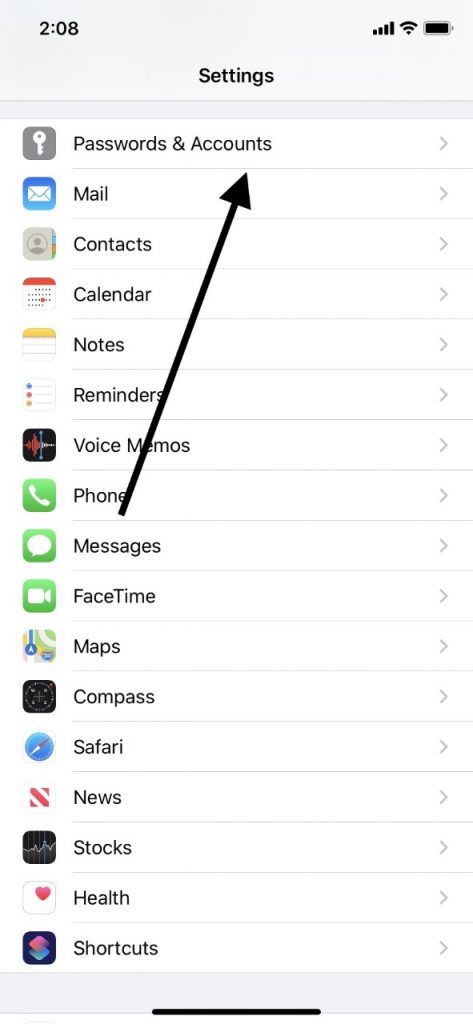
それが問題を解決したかどうかを確認してください。連絡先名がまだ表示されていない場合は、次の修正に進みます。
iPhoneの連絡先を強制的に再構築します
この次のオプションを試みるには、最初にiPhoneでランダムな連絡先を開く必要があります。そこに見られる情報をいくつか編集してください。たとえば、ファックス番号または作業番号を追加する場合があります。彼らは本物である必要はありません。

次に、記事で前述したように、iPhoneを再起動できます。デバイスがバックアップされている場合は、連絡先名が表示できるかどうかを確認します。
この手法は、Appleデバイスのユーザーが試してみる驚くべき回数で機能します。新しい情報の追加により、連絡先に接続されたデータが再構築されます。
それが機能した場合は、その特定の連絡先のために入力した偽の情報を削除できます。そうでない場合は、次の修正に進みます。
iPhone用のサードパーティデータ回復ツールをご覧ください
この時点で、おそらくiPhone用のサードパーティデータ回復ツールを調べることを検討する必要があります。
市場には、手頃な価格のいくつかの異なるものがあります。評判の良いもののほとんどは、問題を解決できない場合、何らかの金銭的保証を持っています。
Appleサポートの助けを求めてください
サードパーティのツールにお金をかけたくない場合は、Appleサポートからこの段階で助けを求めることができることです。
Apple Webサイトまたは電話で彼らに連絡することができます。または、近くにある場合は、天才バーを備えたデバイスをAppleストアに持ち込むことができます。
冗長性を避けるために、あなたが試したすべての修正を従業員に伝えるようにしてください。 iPhoneまたはAppleCare+パッケージに元の工場保証がある場合、問題を修正するために何も費用がかかりません。
最新のデバイスを購入した場合、標準の1年間の保証が付いています。その保証は、ほとんどのハードウェアの問題をカバーしています。 AppleCare+はハードウェアの問題もカバーしています。
ハードウェアの問題がこの問題を引き起こしている可能性は低いですが、可能です。もしそうなら、あなたのデバイスがまだカバーされている場合、あなたはポケットから何かを支払う必要はありません。ソフトウェアの問題がこの問題を引き起こしている場合、できれば、天才が何も充電せずにそれを修正することを願っています。
積極的な保証またはAppleCare+がない場合、または古いデバイスがある場合は、この問題を修正するコストがあまりにも禁止されている場合は、iPhoneの販売を検討してアップグレードに資金を提供することをお勧めします。



